kintoneのデータは、標準機能でグラフ化できます。しかし、複数のグラフを1か所にまとめて表示する機能はありません。そのため、データの分析や管理にお困りの方も多いのではないでしょうか。
そこでおすすめしたいのが、kintoneのプラグイン「krewDashboard(クルーダッシュボード)」です。この記事では、krewDashboardの機能について詳しく解説します。
kintoneのグラフ機能について、下記記事にて詳細を解説しています。
▼kintoneグラフの種類や作成方法 | お知らせ掲示板に表示させる手順も解説
kintoneのよくある悩み
kintoneを使う際は、「アプリ」の追加が必要です。業務に合わせて「案件管理」や「請求管理」といったアプリを追加し、それぞれのアプリ内でデータを蓄積・集計・管理します。kintoneの標準機能により、アプリごとのグラフ作成も可能です。
しかし、複数アプリ間のデータの「集計」「1つの画面への表示」「グラフ化」はできません。例えば、予算管理アプリと実績管理アプリを使っている場合、それぞれのアプリ内にあるデータ同士は集計できますが、予算管理アプリと予実管理アプリのデータを使った計算は行えません。
結果的にkintone内にデータが分散し、情報を探す手間がかかってしまいます。また、標準機能のグラフは種類があまり多くありません。業務目的に合うグラフを作成できないと、データの分析がしづらくなるでしょう。
関連記事をご用意しております。
▼kintoneは使いにくい? 評判や口コミ、メリット・デメリットを解説
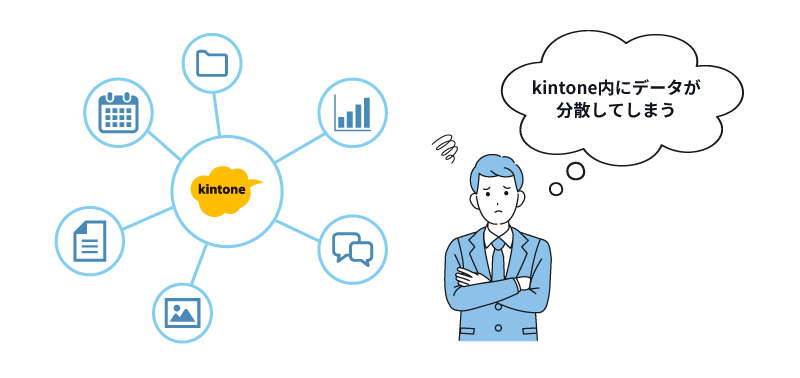
krewDashboardを活用して悩みを解決!
krewDashboardとは、メシウス社が提供するkintoneの有料プラグイン「krew」シリーズの1つです。
kintoneアプリのデータからグラフやピボットテーブルを作成し、ダッシュボードにまとめて表示します。複数アプリのデータが1つの画面に集約できるため、必要な情報を一目で把握し、迅速な意思決定に役立つでしょう。
豊富な種類のグラフが用意されており、業務目的に適したグラフの作成が可能です。
krewDashboardのサービス詳細についてはこちら。
krewシリーズについては、以下の記事で詳しく解説しています。
▼krewでkintoneをExcel風に! データ分析に活用
次章より、krewDashboardの特長を解説していきます。
krewDashboardの特徴
kintoneアプリのデータ集計に活用されるkrewDashboardには、以下3つの特長があります。
- ノンプログラミングの簡単操作でダッシュボードを構築
- 豊富なグラフでリアルタイムな情報管理
- データを分析しやすくする多彩な機能
ノンプログラミングの簡単操作でダッシュボードを構築
krewDashboardのグラフやピボットテーブルは、ダッシュボードに表示される仕様です。
ダッシュボードの設定は、マウス操作で行えます。複数のアプリのデータを扱うために難しいコードを記述したり、複雑な設定を行ったりする必要はありません。
具体的には、以下の3ステップで完結します。
- 作りたいグラフを選択
- 対象のkintoneアプリを選択
- データフィールドを選択
上記3つの手順で、誰でも簡単にダッシュボードを構築できるため、データ集計作業も効率化するでしょう。
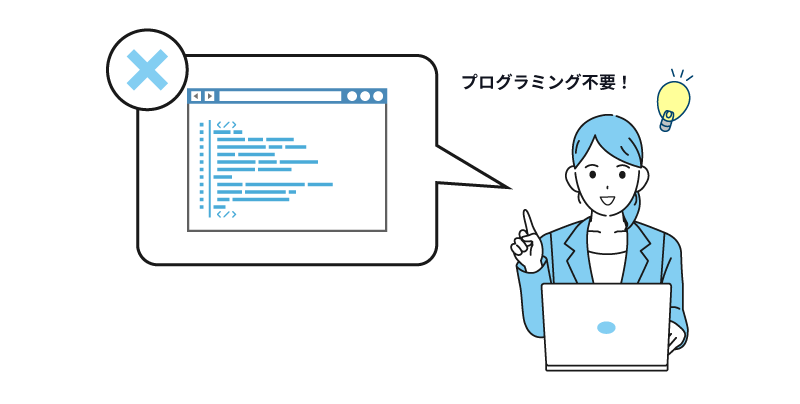
豊富なグラフでリアルタイムな情報管理
kintoneにもグラフ作成機能はありますが、krewDashboardの方が種類豊富です。
棒グラフ、折れ線グラフ、複合グラフ、散布図、レーダーチャートなど、10種類以上のグラフがあります。Excel風のピボットテーブル機能も充実しており、膨大なデータの可視化・分析が可能です。
なお、ダッシュボードに表示しているグラフは、常に最新の情報に更新されます。各アプリのリアルタイムなデータが反映されるため、いつでも最新データを確認できます。
データを分析しやすくする多彩な機能
krewDashboardは、グラフ作成以外にも様々な機能があります。多彩な機能を活用することで、効率的なデータ分析が可能です。主な機能は、次の表をご覧ください。
| 機能 | 詳細 |
| クロスフィルター | 各種データを条件ごとにフィルタリングして表示する |
| スライサー | 指定したグラフの値を基準にして、複数のグラフをフィルタリングする |
| タイムライン | 集計期間を指定してフィルタリングし、該当する期間の値のみ表示する |
| ドリルダウン | 親データを掘り下げ、子データの詳細を表示する |
krewDashboardの利用場面
krewDashboardは、多くの用途に利用できます。具体例として、以下の利用シーンが挙げられます。
| コールセンター | 入電数や応答率などの情報をまとめ、コールセンターの稼働状況を管理 |
| 問い合わせ管理 | 今月の問い合わせ件数、未解決件数、平均対応時間などの数値を可視化 |
| 予実管理 | 予算・実績アプリの数値をグラフ化し、ダッシュボードに表示 |
| 成績管理 | テスト平均点のグラフや、学習時間と点数の相関散布図を作成 |
複数アプリで管理していた情報をkrewDashboardにまとめることで、こうした活用が可能になります。
krewDashboardの注意点
krewDashboardは、あくまで単一アプリの数値をグラフ化し、ダッシュボードにまとめて表示するプラグインです。
つまり、複数アプリのデータを集計してから単一のグラフを作ることはできません。
こうした使い方を実現したい場合、「krewData(クルーデータ)」との併用がおすすめです。
krewDataとは、異なるアプリの数値を一括集計できるプラグインです。krewDataで集計したデータをもとにkrewDashboardでグラフ化すれば、異なるアプリのデータから単一グラフを作成できます。
krewDataのサービス詳細についてはこちら。
krewDataについては、こちらの記事で詳しく解説しています。
▼krewData×kintoneで仕事効率UP! データ集計も自動化へ
krewDashboardとkrewSheetの使い分け
krewSheetもkrewシリーズのプラグインであり、Excel感覚で操作できるレコード一覧画面を実装します。
krewDashboardとkrewSheetは、どちらもピボットテーブル機能があります。ピボットテーブル機能を利用する場合、どのように使い分けるべきなのでしょうか。
krewDashboardは、データの見やすさに強みがあります。既に入力されているデータからグラフやピボットテーブルを作り、ダッシュボードにまとめて表示できます。
したがって、複数アプリの情報を一画面で閲覧したい「予実管理」や「工数管理」といった業務に向いているでしょう。
一方のkrewSheetは、編集作業が得意です。レコード一覧から直接データを入力・編集できる上、検索性も優れています。「ないデータ」により空白の入力欄の作成も可能で、後々データを入力することもできます。例として、「シフト表」や「タスク管理」などの使い方がおすすめです。
krewSheetについて、下記記事にて解説していますので、併せてご参考にしてください。
▼krewSheetでkintoneをExcelのように操作! 機能や活用方法を解説
どちらを導入すべきかお悩みであれば、テクバンの導入支援サービスへご相談ください。kintoneやkrewシリーズを含むプラグインの導入設計をサポートいたします。お客様の課題を洗い出し、解決に必要なシステムをご提案させていただきます。
テクバンのプラグイン導入支援サービス

krewDashboardでアプリのデータを整理
krewDashboardのダッシュボード上でデータを整理することで、データ分析の効率化が見込めます。業務上のボトルネックも発見しやすくなり、課題解決の意思決定も素早くなるでしょう。
krewシリーズは、krewDashboardの他にkrewSheetとkrewDataがあり、それぞれ組み合わせることで、kintoneの運用定着や業務改善が期待できます。krewシリーズの導入を検討する際は、お気軽にテクバンへご相談ください。
※本記事の内容は2024年12月時点のものです。kintoneの仕様や利用環境は変更する場合があります。
開発支援承ります
テクバンではkintoneの開発・伴走支援を受け付けております。日々の運用でお困りの方は以下より弊社サービスをご覧ください。
また、kintoneの標準機能に加えて、拡張機能であるプラグインを利用することで kintoneの活用の幅がより広がります。プラグイン選定から導入までサポートいたします。
kintone伴走サービス
kintoneプラグイン




